En esta ocasión vamos a explicar cómo instalar Drupal en Debian 11 Bullseye paso a paso, de tal modo que puedas trabajar con este fantástico CMS sobre tu servidor o VPS Debian y montar rápidamente tu propio sitio web.
Tabla de contenidos
Antes de instalar Drupal en Debian 11 Bullseye
Para poder seguir los pasos de esta guía de instalación de Drupal en Debian 11 Bullseye es importante cumplir estos requirimientos básicos:
- Una máquina Debian 11 Bullseye actualizada.
- La pila LAMP o similar (servicio web con PHP y bases de datos).
- Un usuario con privilegios de sudo.
- Acceso a Internet.
Si no cumples estos requisitos seguramente te resulte útil consultar nuestra guía de instalación de la pila LAMP en Debian 11 Bullseye. Además, como por motivos didácticos este tutorial muestra una instalación sencilla de Drupal, si quieres integrar este CMS en un servidor virtual, utilizar HTTPS, etc. entonces también es recomendable echar un vistazo a nuestra guía de instalación y configuración de Apache en Debian 11 Bullseye.
Cómo descargar Drupal para Debian 11 Bullseye
Vamos a descargar Drupal para Debian 11 Bullseye desde la sección de descargas del sitio del proyecto, donde podremos encontrar siempre la última versión actualizada de este CMS:
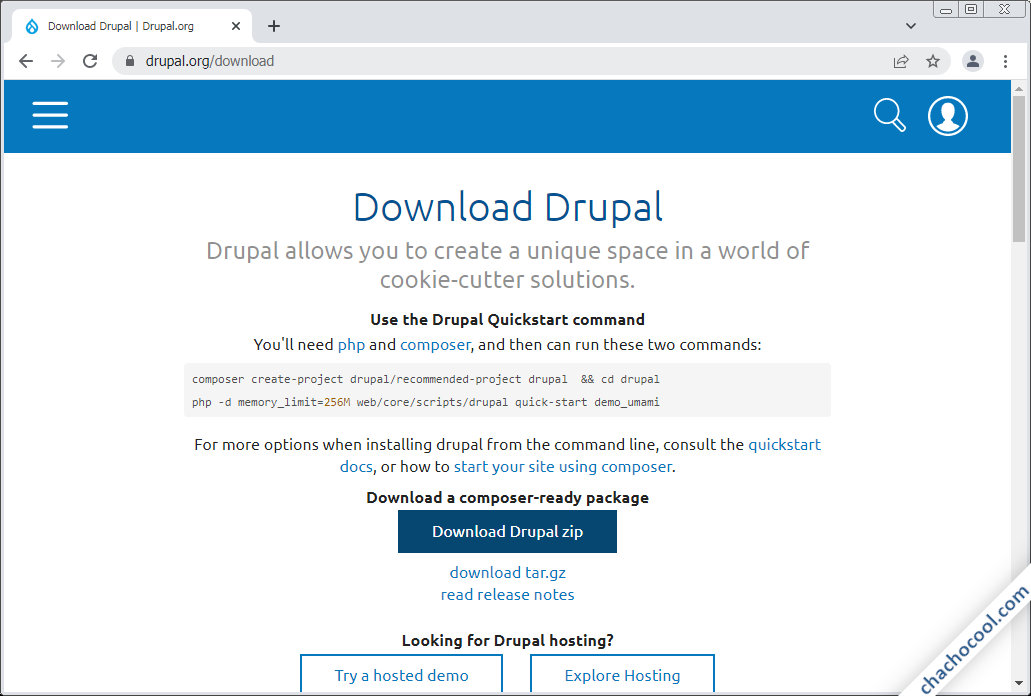
Tenemos disponibles paquetes en versión .zip y .tar.gz, siendo este el más interesante. Si estamos trabajando localmente podemos realizar la descarga directamente desde el navegador, pero si trabajamos de forma remota podemos descargar Drupal desde consola con alguna herramienta como wget:
~$ wget --content-disposition https://www.drupal.org/download-latest/tar.gz
Cómo instalar Drupal en Debian 11 Bullseye
Para instalar Drupal en Debian 11 Bullseye vamos a utilizar su instalador web, pero para que este pueda llevar a cabo su función será necesario previamente haber realizado todos los preparativos necesarios en el sistema. Ahora veremos estos preparativos con suficiente detalle.
Archivos de Drupal
Descomprimimos el paquete que acabamos de descargar en el paso anterior directamente en su ruta de instalación definitiva, por ejemplo, en /var/www/ (adapta el comando siguiente al nombre del paquete que hayas descargado):
~$ sudo tar xf drupal-9.X.X.tar.gz -C /var/www/
Se acaba de crear un subdirectorio que contiene el número de versión de Drupal en su nombre, así que puede ser interesante crear un enlace simbólico sin números para facilitar la instalación y el mantenimiento:
~$ sudo ln -s /var/www/drupal-9.X.X/ /var/www/drupal
Como Drupal necesita escribir en su directorio de instalación, concedemos la propiedad del mismo y de su contenido al usuario con el que corre el servicio web:
~$ sudo chown -R www-data: /var/www/drupal/
Base de datos
Como cualquier otro CMS, Drupal trabaja sobre una base de datos del servicio que tengamos instalado en Debian 11 Bullseye. Para crear esta base de datos conectamos con el servicio usando el cliente de consola mysql y un usuario administrador:
~$ mysql -u root -p
Creamos la base de datos para Drupal:
> create database drupal charset utf8mb4 collate utf8mb4_unicode_ci;
Creamos el usuario que trabajará con dicha base:
> create user drupal@localhost identified by 'XXXXXXXX';
Concedemos suficientes privilegios al usuario sobre la base:
> grant all privileges on drupal.* to drupal@localhost;
Refrescamos la tabla de permisos:
> flush privileges;
Y ya podemos cerrar la sesión:
> exit
Servicio web
Vamos a crear una configuración personalizada de Apache para Drupal:
~$ sudo nano /etc/apache2/sites-available/drupal.conf
Con la siguiente configuración:
Alias /drupal /var/www/drupal
<Directory /var/www/drupal>
AllowOverride all
</Directory>
Se trata de un alias /drupal (puedes usar el nombre que quieras) y la configuración que permite tener en cuenta las configuraciones almacenadas en archivos .htaccess en el directorio de instalación de Drupal.
Guardamos el archivo y activamos la configuración:
~$ sudo a2ensite drupal.conf
Para poder usar ciertas configuraciones guardadas en los archivos .htaccess es necesario cargar el módulo Rewrite de Apache:
~$ sudo a2enmod rewrite
Finalmente reiniciamos el servicio web para aplicar todos estos ajustes:
~$ sudo systemctl restart apache2
PHP
Drupal requiere la presencia en Debian 11 Bullseye de ciertas extensiones de este lenguaje que instalaremos desde los repositorios del sistema.
Si usamos la versión incluida en Debian 11, estos son los paquetes que instalaremos:
~$ sudo apt install -y php-apcu php-gd php-mbstring php-uploadprogress php-xml
Pero si usamos otra versión del repositorio alternativo, habrá que indicar el número de versión en el nombre de los paquetes; por ejemplo, para la versión 8.0:
~$ sudo apt install -y php8.0-apcu php8.0-gd php8.0-mbstring php8.0-uploadprogress php8.0-xml
Una vez descargadas e instaladas las extensiones, recargamos la configuración del servicio web:
~$ sudo systemctl reload apache2
Instalador web
Llegó el momento de acceder al instalador web de Drupal en Debian 11 Bullseye desde un navegador, para lo que indicaremos la dirección que corresponda a la forma en que hayamos integrado la aplicación en el servicio web. En este tutorial usaríamos la dirección IP, dominio, nombre DNS, localhost si accedemos de forma local, etc. añadiendo el alias configurado anteriormente.
Por ejemplo, la máquina Debian 11 sobre la que hemos trabajado para preparar este tutorial es accesible en el subdominio debian11.local.lan, y hemos configurado el alias /drupal, así que usaríamos http://debian11.local.lan/drupal como URL:
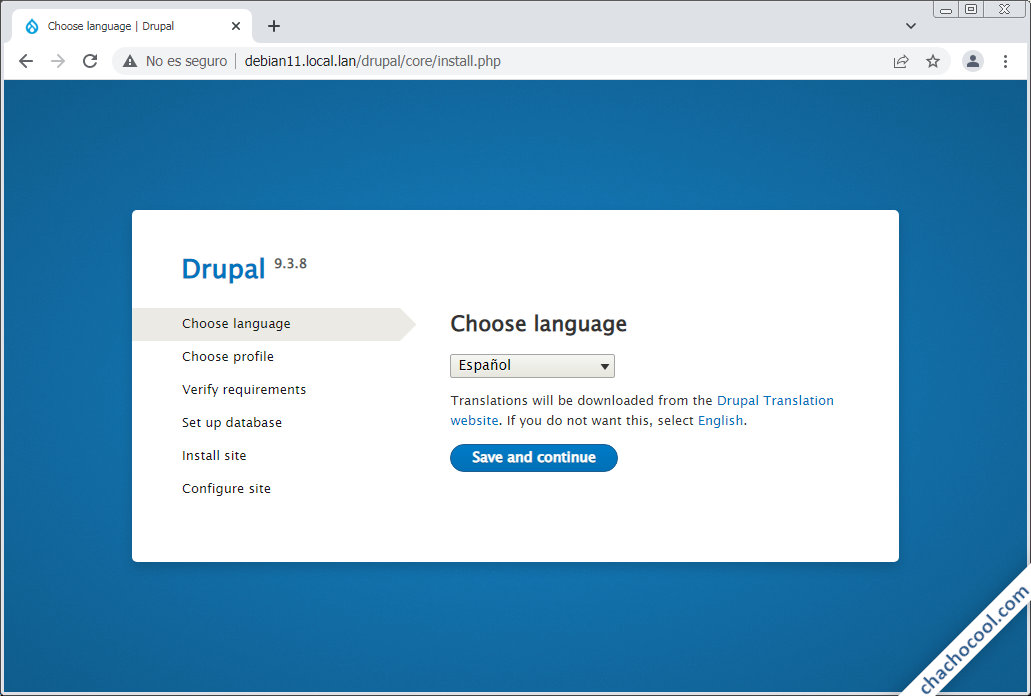
En la primera página del instalador web seleccionamos el idioma y continuamos.
Tendremos que elegir un perfil de la instalación:
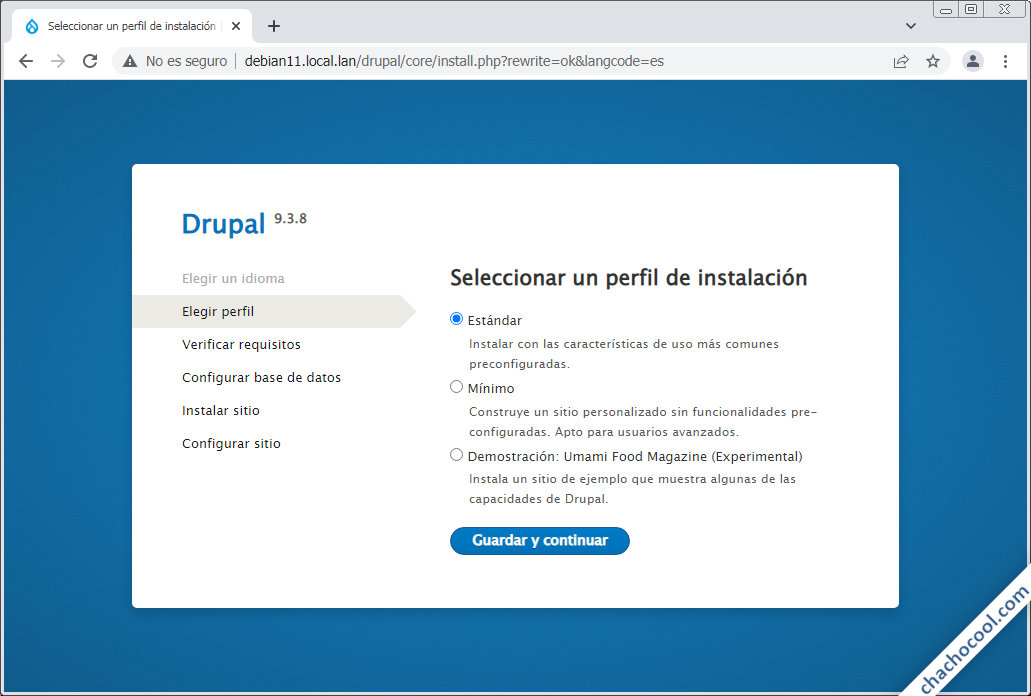
El perfil habitual es el estándar, aunque dispones de otras opciones si tienes suficiente experiencia para configurar Drupal a tu gusto o prefieres trabajar sobre datos de ejemplo para aprender.
Seguidamente tenemos que configurar la conexión a la base de datos:
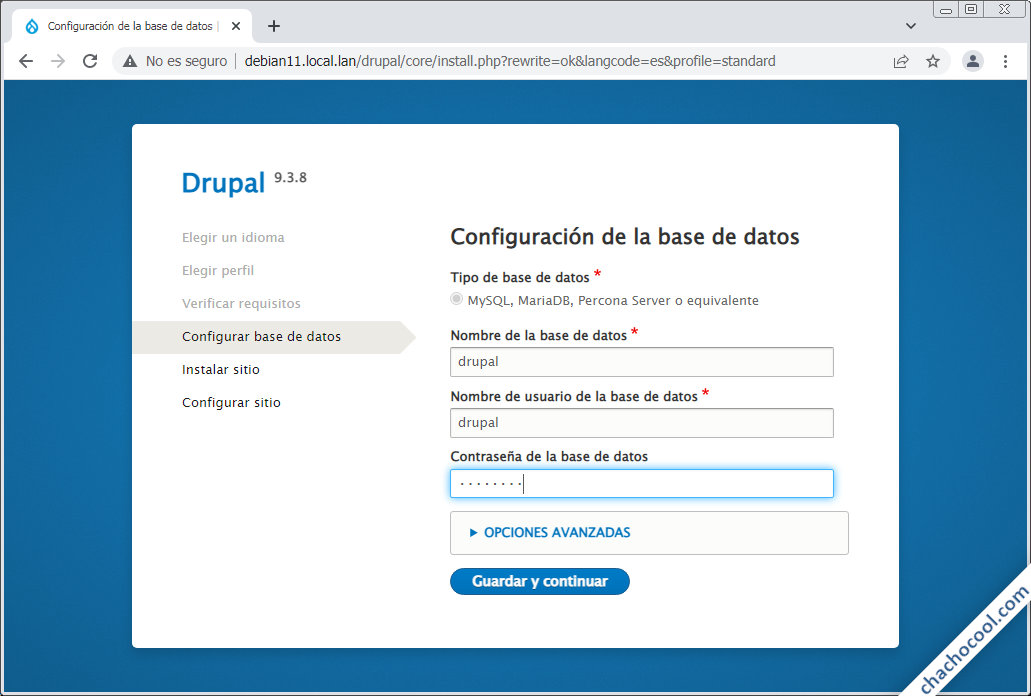
Seleccionamos el tipo de base de datos, si hubiera más de uno disponible, e indicamos la base de datos, el usuario y su contraseña.
Hecho esto comienza el verdadero proceso de instalación:
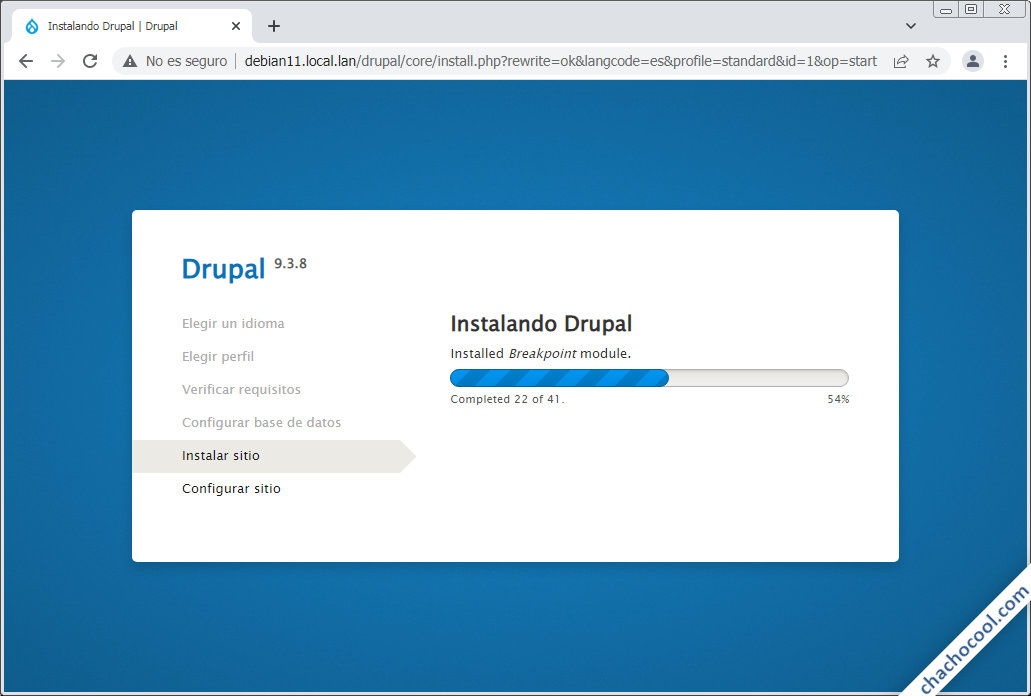
Tras unos instantes llegamos al último paso, que es la configuración del sitio:
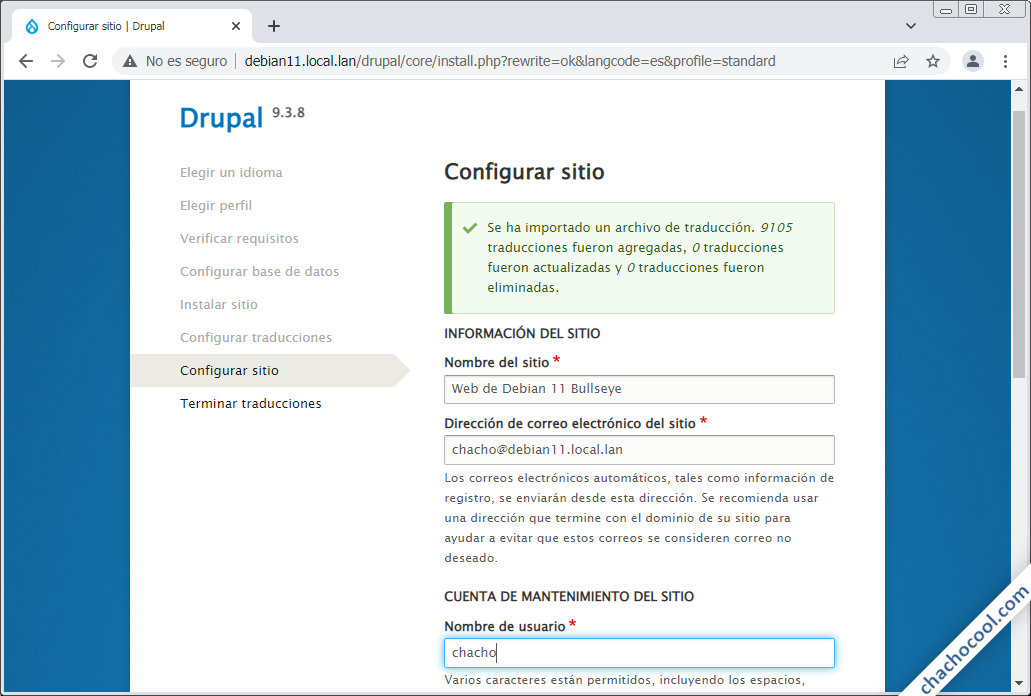
Introduciremos datos de identificación del sitio, del usuario administrador, configuración regional, comprobación de actualizaciones y envío de notificaciones.
Por último, se actualizan las traducciones y se inicia sesión automáticamente con el usuario administrador que acabamos de crear:
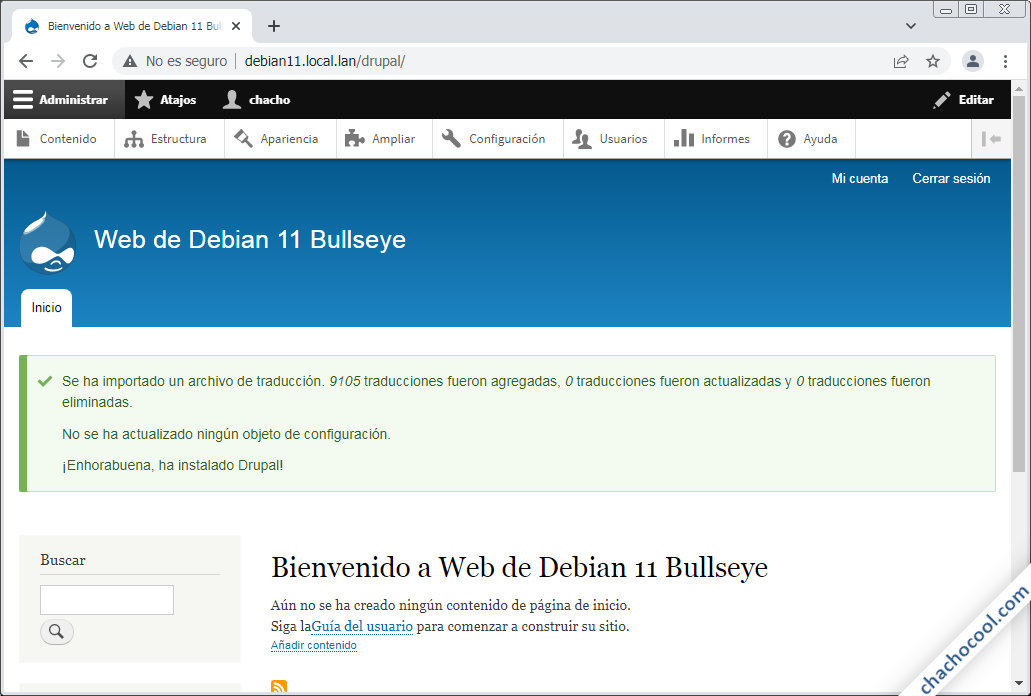
Ya podemos empezar a trabajar con nuestro nuevo sitio Drupal, configurándolo y creando contenido.
Post-instalación
Si accedemos a nuestro sitio Drupal a través de un dominio es interesante hacer que sólo se pueda utilizar dicho dominio para el acceso, para lo que editamos la configuración del CMS:
~$ sudo nano /var/www/drupal/sites/default/settings.php
Buscamos este bloque de comentarios:
... /** * Trusted host configuration. * ...
De acuerdo con lo explicado en los comentarios y teniendo en cuenta que en este ejemplo el dominio de acceso es debian11.local.lan, al final del bloque añadimos lo siguiente:
...
*/
$settings['trusted_host_patterns'] = [
'^debian11\.local\.lan$',
];
...
Ten en cuenta que transformamos el dominio en una expresión regular, donde el carácter ^ significa «que empiece por«, el carácter $ significa «que acabe por» y los puntos se escapan añadiéndoles antes un carácter \. Por ejemplo, un dominio como dominio.net quedaría expresado como ^dominio\.net$.
Guardamos los cambios y la configuración se aplica de inmediato.
Conclusión
Ahora que ya sabes cómo instalar Drupal en Debian 11 Bullseye ya puedes crear y servir contenido web con un CMS muy popular y con mucha trayectoria en la historia de Internet. La instalación es sencilla y en pocos minutos podrás desplegar sitios de prueba y sitios reales con la misma facilidad.
Si ya funciona en tu propioa máquina y quieres agradecérnoslo, siempre es bien recibida cualquier mínima contribución al mantenimiento de este sitio y la creación de más y mejores guías y artículos.
Puedes ayudarnos dejando 1 $ de propina mediante PayPal:
¡Gracias!
Actualizado a la versión 9.3.8.